Когда вы работаете над проектом портала, ваша работа выполняется в локальной копии проекта, хранящейся в папке загрузок на вашем компьютере. Когда вы сохраняете проект, последовательно происходят три вещи:
- Локальная копия проекта сохраняется.
- Изменения, внесенные в локальную копию с момента вашего последнего сохранения, будут загружены на портал.
- Изменения, внесенные на портале другими пользователями с момента вашего последнего сохранения, загружаются в вашу локальную копию.
Некоторые из ваших изменений могут противоречить изменениям, внесенным другими пользователями. Например, вы и ваш сотрудник могли внести изменения в одну и ту же карту. Ваше сохранение проекта портала не может быть завершено, пока вы не разрешите конфликты. Вы разрешаете конфликты, отправляя свои изменения на портал, либо загружая изменения вашего сотрудника с портала в свою локальную копию проекта. Возможно, вам потребуется разрешить конфликты с несколькими пользователями.
После завершения сохранения проекта портала, проект на портале и ваша локальная копия будут находиться в одинаковом состоянии.
Изменения, которые выгружаются и загружаются
После сохранения локальной копии проекта, ваши изменения выгружаются на портал. К ним относятся:
- Элементы проекта, такие как карты и компоновки, которые вы изменили без каких-либо конфликтов. Например, если вы внесли изменения в карту, а никто другой этого не сделал, карта будет загружена с вашими изменениями.
- Элементы проекта, для которых вы разрешили конфликт, внеся свои изменения.
- Элементы проекта, такие как новые карты и компоновки, которые вы добавили в проект.
- Элементы проекта, которые вы удалили без каких-либо конфликтов. Например, если вы удалите карту, которую никто другой не редактировал, карта будет удалена из проекта.
- Элементы каталога, такие как подключения к папкам, базы данных и наборы инструментов, которые вы добавили в проект или удалили из него.
- Метаданные проекта, которые вы добавили, удалили или отредактировали.
Аналогично, после того, как ваши изменения будут загружены на портал, изменения, внесенные другими пользователями, будут загружены с портала в ваш локальный проект. К ним относятся:
- Элементы проекта, которые другой пользователь изменил без каких-либо конфликтов.
- Элементы проекта, для которых вы разрешили конфликт, выполнив загрузку изменений другого пользователя.
- Элементы проекта, такие как новые карты и компоновки, которые добавлены в проект другим пользователем.
- Элементы проекта, которые другой пользователь удалил без каких-либо конфликтов.
- Элементы каталога, такие как подключения к папкам, базы данных и наборы инструментов, которые другой пользователь добавил в проект или удалил из него.
- Метаданные проекта, которые другой пользователь добавил, удалил или отредактировал.
Удаление элемента проекта может привести к конфликту или не привести к нему. Предположим, что Пользователь 1 удаляет карту из своей локальной копии проекта и сохраняет проект. Карта будет удалена с портала. Впоследствии Пользователь 2 вносит изменения в эту карту, которая все еще существует в его локальной копии проекта. Когда Пользователь 2 сохраняет проект, возникает конфликт. Пользователь 2 может восстановить карту на портале, выгрузив свои изменения.
Предположим вместо этого, что Пользователь 2 вносит другие изменения в проект, но не меняет эту конкретную карту. Теперь, когда Пользователь 2 сохраняет проект, конфликта нет, и карта удаляется из проекта. (Карта все еще может быть восстановлена, если она есть в локальной копии проекта у другого пользователя или если она существует в сохраненных копиях проекта у любого пользователя.)
При внесении изменений в элемент проекта, такой как карта, компоновка, отчет или презентация, этот элемент полностью загружается или выгружается при сохранении проекта. Изменение карты может включать в себя настройку свойств карты или слоя, добавление или удаление слоя, присвоение слою символов, изменение базовой карты или что-то еще. Однако эти изменения не объединяются по отдельности и не чередуются с существующим элементом проекта; вместо этого элемент заменяется.
Это означает, что изменения, внесенные вами и вашими сотрудниками в один и тот же элемент, приводят к конфликту, даже если изменения совместимы. Например, если ваш сотрудник изменяет название карты, а вы меняете базовую карту на той же карте, это конфликт. Если вы внесете свои изменения, карта с вашей базовой картой будет загружена на портал, а карта с измененным именем, от вашего сотрудника, будет удалена. И наоборот, если вы получите изменения, карта вашего сотрудника будет загружена с портала в ваш локальный проект, а ваша карта будет удалена.
Невозможно заранее увидеть изменения, внесенные другими пользователями. Если возникает конфликт, вам известно только то, что вы и сотрудник (который идентифицирован) внесли изменения в один и тот же элемент. Вы не знаете, какие изменения они внесли.
Примечание:
Изменение экстента карты с помощью перемещения или масштабирования не противоречит изменениям, внесенным в карту другими пользователями. Также не происходит конфликта при разворачивании или сворачивании элементов на панели Содержание карты или компоновки.
Когда новые элементы проекта, такие как карты и компоновки, загружаются в вашу локальную копию проекта, они отображаются в соответствующих контейнерах элементов на панели Каталог, но не открываются автоматически. Новые элементы каталога, такие как подключения к папкам, базы данных и наборы инструментов, появляются автоматически при сохранении проекта.
Настройки приложения не обновляются
Состояния и настройки приложения ArcGIS Pro не обновляются при сохранении проекта портала и могут быть разными для каждого сотрудника. Это следующие настройки:
- Размер окна ArcGIS Pro
- Вид, который активен в проекте
- Панели и виды, открытые в проекте, и их размещение
- Настройки в разделе Приложение диалогового окна Опции
- Список подключений к порталам
- Установленные пакеты и надстройки Python
Сохранить проект
Дополнительно, перед сохранением вы можете подтвердить на странице Информация в настройках ArcGIS Pro, что проект находится в состоянии готовности к сохранению. Проект блокируется на время выполнения операции сохранения, включая время, затрачиваемое на разрешение конфликтов. Пока проект заблокирован, другие пользователи могут сохранять изменения только в своей локальной копии проекта.
Чтобы сохранить проект портала, выполните следующие шаги:
- В открытом проекте щелкните вкладку Проект на ленте.
- В списке боковых вкладок щелкните Сохранить проект.
Локальная копия проекта сохраняется. Если конфликтов не обнаружено, изменения, внесенные в локальную копию с момента вашего предыдущего сохранения, загружаются на портал, а изменения, загруженные на портал другими пользователями, загружаются в вашу локальную копию проекта. После завершения операции сохранения вы можете продолжить работу.
Вы также можете сохранить проект портала следующими способами:
- Щелкните Сохранить
 на Панели инструментов быстрого доступа.
на Панели инструментов быстрого доступа. - Нажмите Ctrl+S на клавиатуре.
- Щелкните Сохранить
Разрешение конфликтов
При обнаружении конфликтов вы должны разрешить их, прежде чем можно будет загружать или выгружать какие-либо ресурсы. Когда конфликт обнаружен, появляется диалоговое окно Конфликты проектов.
Вы разрешаете конфликты, отправляя свои изменения на портал или загружая себе изменения, ранее загруженные на портал другими пользователями. Параметр Отправить изменения на портал заменяет элементы в проекте портала соответствующими элементами из вашего локального проекта. Опция Получить изменения с портала заменяет элементы в локальном проекте соответствующими элементами из портала.
Вы можете разрешать конфликты, выгружая свои изменения, загружая изменения, внесенные другими пользователями, или комбинируя то и другое. После разрешения конфликтов и конфликтующие элементы, и другие элементы загружаются или выгружаются соответствующим образом, и сохранение завершается.
Чтобы разрешить конфликты, выполните следующие действия:
- В открытом проекте щелкните Сохранить
 на панели быстрого доступа, чтобы сохранить проект.
на панели быстрого доступа, чтобы сохранить проект. 
В этом примере, изменения, внесенные в компоновку и карту текущим пользователем, конфликтуют с изменениями, ранее выгруженными на портал пользователем User_2. Появляется диалоговое окно Конфликты проекта. По умолчанию для конфликтов выбрана опция Отправить изменения на портал.
- Выберите, как разрешить конфликты:
- Сохраните настройку по умолчанию, чтобы разрешить конфликты, отправив все изменения на портал.
- Щелкните Получить изменения с портала
 , чтобы разрешить конфликты путем загрузки всех изменений с портала.
, чтобы разрешить конфликты путем загрузки всех изменений с портала.
- Щелкните опцию рядом с конфликтом, чтобы отправить или получить изменения в каждом конкретном случае.
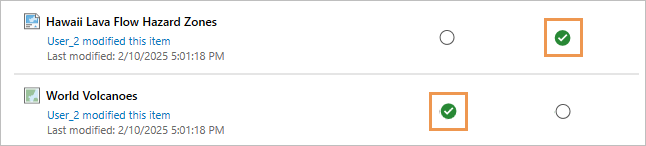
- Щёлкните вкладку Детали.
На вкладке Сведения отображаются все элементы, которые будут выгружены или загружены, включая конфликтующие элементы и другие элементы.
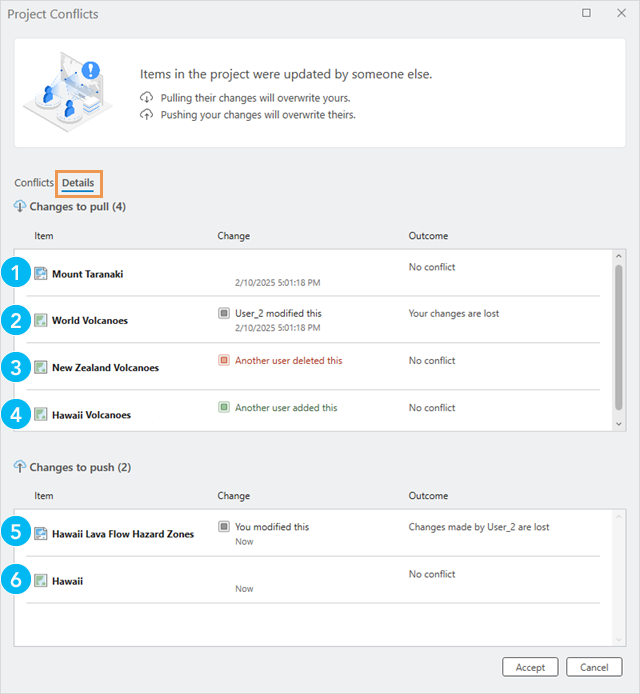
В этом примере четыре изменения, внесенные другими пользователями, будут удалены с портала, а два изменения будут выгружены вами на портал. Элемент Описание 
Другой пользователь изменил компоновку с названием Mount Taranaki. Вы не меняли этот элемент, поэтому внесение изменений происходит без конфликтов.

User_2 изменил карту World Volcanoes. Вы также изменили эту карту. На вкладке Конфликты вы выбрали загрузку изменений, что означает, что ваше изменение будет потеряно.

Другой пользователь удалил карту New Zealand Volcanoes. Вы не меняли эту карту, поэтому внесение изменений происходит без конфликтов. Это означает, что карта будет удалена из проекта.

Другой пользователь добавил карту Hawaii Volcanoes. Поскольку это новый элемент, он загружается без конфликтов.

Вы изменили компоновку Hawaii Lava Flow Hazard Zones. User_2 также изменил ее. На вкладке Конфликты вы выбрали выгрузку изменений, что означает, что изменение, сделанное пользователем User_2 будет потеряно.

Вы изменили карту Hawaii. Больше никто не менял этот элемент, поэтому ваши изменения выгружаются без конфликтов.
Описание элементов на вкладку Сведения Проект заблокирован, пока открыто диалоговое окно Разрешение конфликтов. Если диалоговое окно остается открытым в течение пяти минут, появляется запрос Продолжить работу.

Вы можете нажать кнопку ОК в запросе Продолжить работу, чтобы диалоговое окно Разрешение конфликтов оставалось открытым еще пять минут. Вы можете повторять этот процесс так часто, как это необходимо, однако в течение этого времени проект остается заблокированным для других пользователей. Если вы не нажмете ОК, запрос исчезнет через одну минуту, а диалоговое окно Конфликты проектов закроется. Сообщение показывает, что проект не был сохранен.
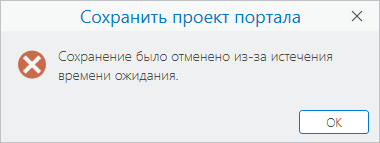
Если нажать кнопку Отмена в диалоговом окне Разрешение конфликтов, появится сообщение об отмене сохранения.
Примечание:
Продолжительность действия диалогового окна Разрешение конфликтов и запроса Продолжить работу может быть задана администратором организации в настройках приложения для проектов портала.
- Щелкните Принять.
Диалоговое окно Конфликты проекта закроется. Проект портала и ваша локальная копия обновляются.
Не удалось выгрузить или загрузить изменения
В некоторых случаях изменения сохраняются в локальной копии проекта, но не выгружаются на портал и не загружаются с портала. Это может произойти по разным причинами.
Наиболее распространенной причиной этого является блокировка проекта портала, поскольку другой пользователь в данный момент открывает проект, сохраняет его или разрешает конфликты. В этом случае вы обычно можете сохранить свои изменения на портале после непродолжительного ожидания.
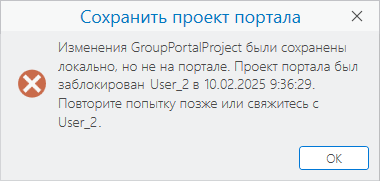
Другая причина заключается в том, что ни ваш тип пользователя, ни свойства общего доступа к проекту не позволяют вам сохранять изменения на портале. Совместный проект должен быть опубликован для группы общего обновления и может обновляться только участниками этой группы. Если проект также опубликован в организации или в других группах, участником которых вы являетесь, вы можете открыть его, не имея возможности сохранить изменения на портале.
Если у вас нет разрешения на сохранение изменений проекта на портале, вы все равно можете сохранить изменения в своей локальной копии проекта.

Другие возможные причины, по которым изменения могут не загружаться на портал:
- Активный портал — это не тот портал, на котором хранится проект.
- Вы не вошли в активный портал.
- Сетевое соединение недоступно.
- Проект портала был удален.
- Вы добавили в вашу локальную копию проекта элемент, который слишком велик для выгрузки на портал.
- Вы добавили в локальную копию проекта количество элементов, превышающее ограничение на количество файлов портала.
В этих случаях появляются сообщения об ошибках, которые описывают проблему и могут помочь вам ее решить. Если возникает более общая проблема с сохранением проекта портала, вам может потребоваться получить обновления или перезаписать проект.
Сохранение проекта портала как локальный проект
Чтобы сохранить проект портала как локальный, выполните следующие действия. Локальный проект не будет иметь дальнейшей связи с проектом портала и не сможет быть впоследствии объединен или интегрирован с ним.
- В открытом проекте портала щелкните вкладку Проект на ленте. В списке боковых вкладок щелкните Сохранить проект как.
Откроется диалоговое окно Сохранить проект как.
- Перейдите в папку на вашем компьютере или сетевом диске.
- При необходимости, в диалоговом окне Сохранить проект как щелкните стрелку вниз Новый элемент и выберите Папка. Введите имя папки и нажмите клавишу Enter. Дважды щелкните новую папку, чтобы открыть ее.
- В диалоговом окне обзора в поле Имя введите имя проекта.
- Щелкните Сохранить.
Проект сохранен как локальный проект. Информация в ниспадающем списке с названием проекта и на странице Информация в настройках ArcGIS Pro обновляется соответствующим образом.
Домашняя папка, база геоданных по умолчанию и набор инструментов по умолчанию не изменяются. При необходимости, вы можете изменить настройки для текущего проекта.
Подсказка:
Вы также можете сохранить существующий проект портала как новый проект портала.